网站搭建教程:安装WordPress 8/23
系列文章
- 网站搭建教程:内网穿透测试将本地静态网站发布公网可访问 1/23
- 网站搭建教程:安装源代码编辑软件 2/23
- 网站搭建教程:建立开放源代码的简单网页 3/23
- 网站搭建教程:搭建本地web服务器 4/23
- 网站搭建教程:在本地搭建网站 5/23
- 网站搭建教程:内网穿透将本地网站发布公网可访问 6/23
- 网站搭建教程:配置固定的公网URL地址访问内网网站 7/23
- 网站搭建教程:安装WordPress 8/23
- 网站搭建教程:在本地对WordPress进行配置 9/23
- 网站搭建教程:WordPress初始化设置 10/23
- 网站搭建教程:更换WordPress网站主题模板 11/23
- 网站搭建教程:安装WordPress相对URL插件 12/23
- 网站搭建教程:本地安装vs code 13/23
- 网站搭建教程:修改wp-config.php配置文件 14/23
- 网站搭建教程:内网穿透映射本地8080端口 15/23
- 网站搭建教程:为WordPress网站配置固定的公网URL地址 16/23
- 网站搭建教程:为网站申请自己的域名 17/23
- 网站搭建教程:保留cpolar自定义域名 18/23
- 网站搭建教程:解析自己购买的域名 19/23
- 网站搭建教程:免费购买SSL证书 20/23
- 网站搭建教程:申请SSL安全证书 21/23
- 网站搭建教程:下载获取SSL证书 22/23
- 网站搭建教程:为网站配置SSL加密证书 23/23
在之前的几篇介绍中,我们通过在本地电脑上搭建网页运行环境,并通过cpolar建立的数据隧道,成功的运行起几个开源网页,并将其发布到公网上。虽然这几个网页都很简单,但能让我们熟悉建立网页的软件,以及cpolar建立长期稳定公网网址的方法。但这些网页都属于开源的模板,很难变更既定内容,因此并不完全符合我们的需要。现在,我们就为大家介绍,如何搭建能自由编辑和变更内容的网站。
想要建立一个可编辑的网站,曾经是十分复杂且高端的工作,得益于软件技术的发展,现在已经出现多款简单易用的网站制作软件,而这里我们采用的是WordPress这款软件。
首先,我们自然是下载WordPress,只要在浏览器中输入软件官网“https://wordpress.org/”,就能进入WordPress的主页。我们可以在红框位置,将网页变为中文。
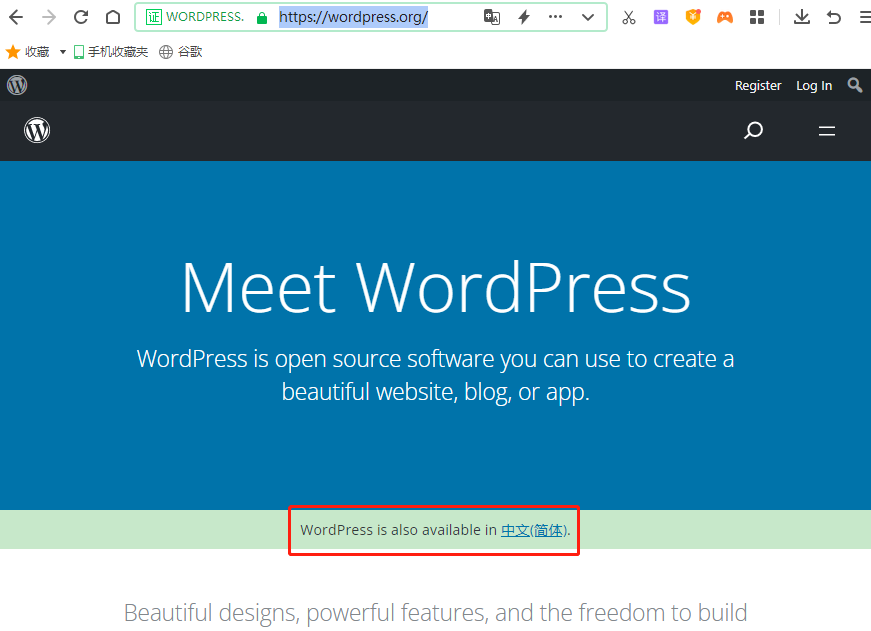
接着我们下拉网页,直到找到WordPress的下载链接。
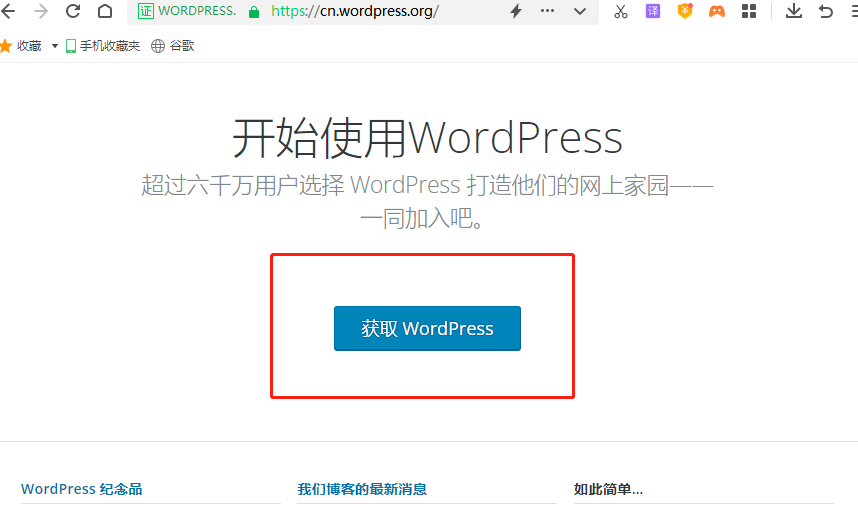
点击“获取WordPress”后,会进入软件下载页面
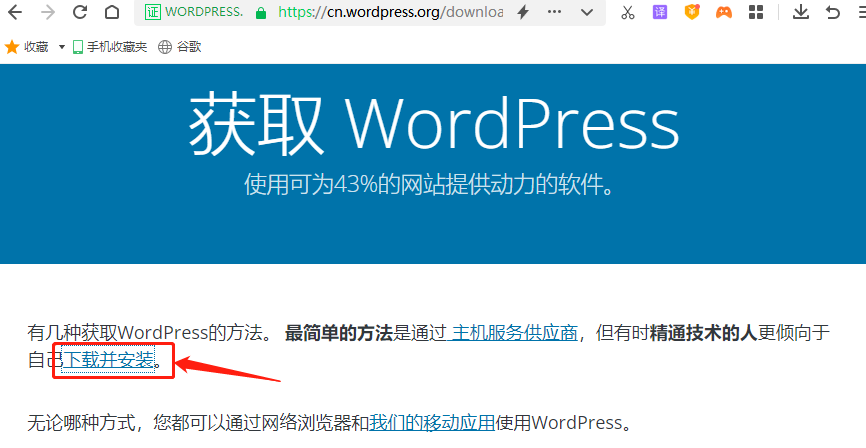
我们再次点击红框内的“下载并安装”(我也不知道为什么wordpress要弄这么多层跳转,只要没有弹窗广告,那就但点无妨)。
最终跳转到wordpress的正式下载页面,需要注意的是,我们要下载的是上方箭头所指版本,下方箭头所指版本适用于linux系统(如ubuntu等)。
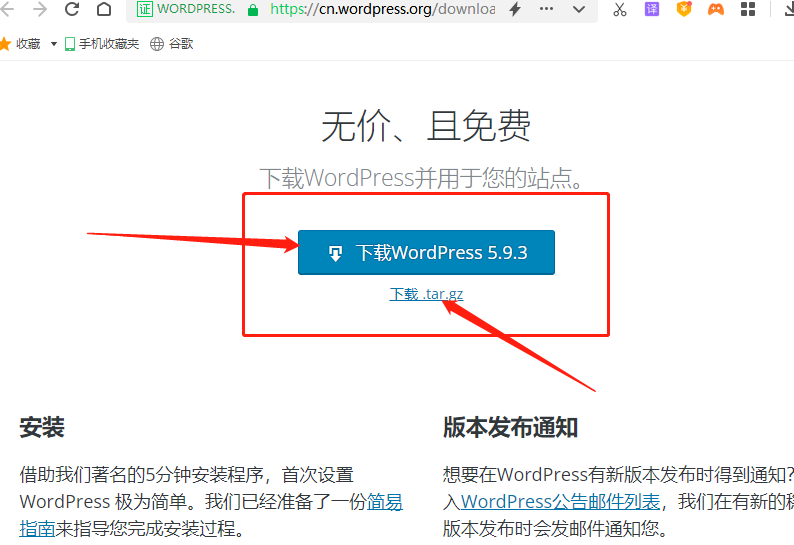
接着我们在弹出的下载窗口中,选择文件存放目录并确认下载即可
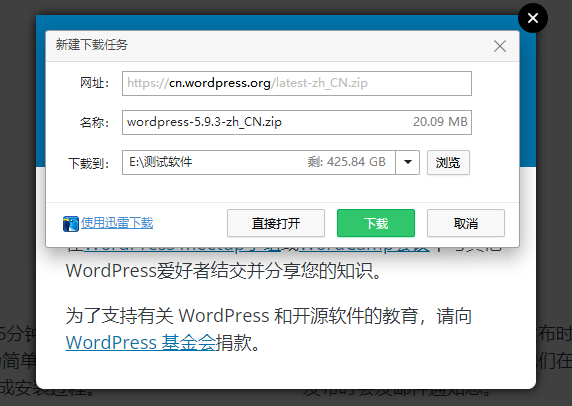
接着,我们转入WordPress压缩包存放的文件夹,将其解压并安装到电脑中。
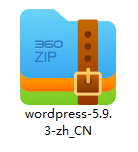
需要注意的是,我们应该记住WordPress的文件存储路径。在这个例子中,我们选择将WordPress文件夹放在E盘。此处还有个小要点,由于Windows的C盘是系统文件夹存放盘,因此对于文件存取都有较高的用户层级要求(通常为系统管理员操作),为避免不必要的麻烦,所以我们可以选择C盘以外的硬盘存放。
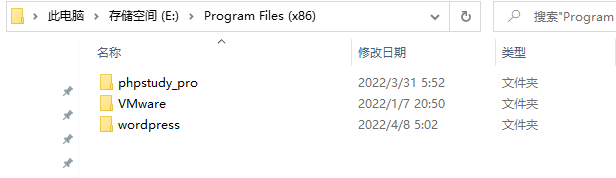
到这里,WordPress就成功安装到我们的电脑上了。可能会有人问,我们并没有使用WordPress的安装程序,为什么就说已经安装好了呢?那是因为wordpress本质上是一个脚本程序,是在web容器中,被PHP调用而执行的,因此并不需要经过我们常见的.exe安装,因此我们才会建议大家,要记住wordpress的存放位置。当wordpress安装到本地电脑上之后,我们就可以对wordpress的运行做准备,而这部分我们将在下篇介绍中,为大家详细说明。如果您对cpolar有任何疑问,欢迎与我们联系,我们必将为您提供力所能及的协助。当然也欢迎vip客户加入cpolar官方群,共同探索cpolar的无限潜能。



